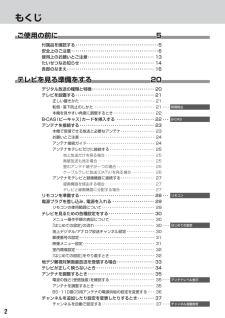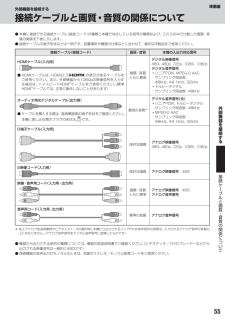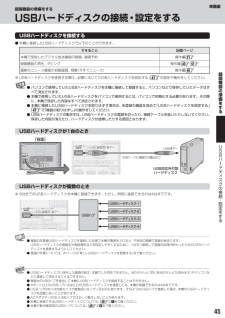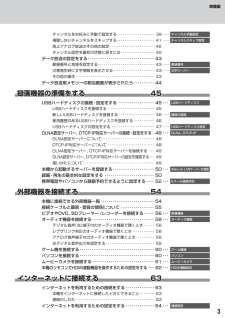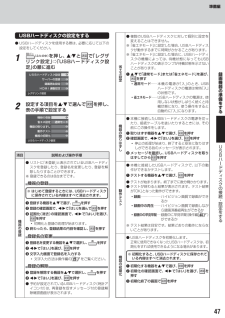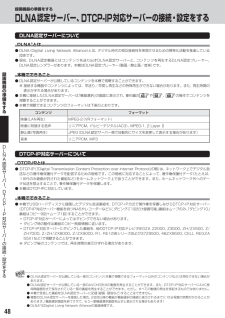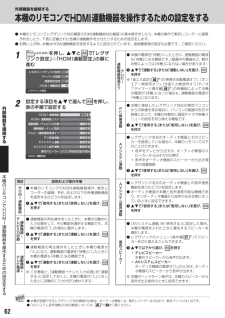Q&A
取扱説明書・マニュアル (文書検索対応分のみ)
"接続"17 件の検索結果
"接続"20 - 30 件目を表示
全般
質問者が納得>ブルーレイレコーダーはパナソニック DMR-BW780PCはLenovo C305Blu-rayレコーダーはメーカー同士が違っても基本的な事は出来ますがパナソニックの場合は同じメーカー同士だとプラスアルファ機能がありますので簡単で手軽さを求めるならレコーダーと同じパナソニック製を選択するのが快適な選び方です。パナソニックのカメラならHDC-TM90http://kakaku.com/item/K0000218275を、お勧めします。
5188日前view101
全般
質問者が納得http://www.toshiba.co.jp/regza/lineup/r1/recording.html↑ここ見て。REGZA で録画したものを他のテレビ等で視聴する場合は一度DTCP-IP対応サーバーに録画した番組をダビングする事が必用です。他のテレビは、このDTCP-IP対応サーバーにダビングされた番組を視聴する事になります。なのでREGZA 対応の「DTCP-IP対応サーバー」を買って下さい。↓REGZA R1 シリーズ対応DTCP-IP対応サーバーhttp://www.toshiba.co.j...
5132日前view130
全般
質問者が納得レグザとアクオスは、Yahoo動画チャンネルは見られますが、YouTubeは無理です。両者の比較ではやはり無料で見られる動画の本数が違います。YouTube対応はブラビアとビエラだけです。モデムにLANハブを繋いでLANケーブルで繋げばネット接続OKです。モデムに余ったポートがあるならそこに差し込むだけです。余りがないならハブが要ります。http://kakaku.com/item/K0000029777/spec/
5496日前view42
全般
質問者が納得え~~と 状況が掴めないのですが・・・ 接続はどの様にされていますか?基本的な接続は 以下の通りになります。PS3 → HDMI → S323 → HDMI → TV(32R1)PS3の 映像&音声を楽しむには 上の接続と PS3側での出力設定の変更が必要です。映像だ出てれば メニューから 設定画面が呼び出せます。映像が全く出ないようでしたら、PS3付属のAVコードを直接TVに接続して行ってください。TVの音・・・ デジタル放送(地上波&BS波)の音声ですよね。S323はAACに対応していますからOKです。...
5562日前view28
全般
質問者が納得15ピンはアナログRGB出力で、HDMIはデジタルなので、変換には非常に高価な機器が必要です。まあ、需要もあまりないのであまり売ってないですしね。というわけで、どうしてもというのなら、逆にアナログRGBをS端子やコンポジットに落として、ビデオ入力につないだ方が現実的ですね。ああ、でもこのVaioは最初からビデオ出力ついているようですので、それを使ってビデオ入力につないだほうが良いでしょう。おそらく、PC側はミニジャック(イヤフォンと同じやつ)でしょうから、ミニジャック→ピンジャック変換ケーブルを買ってくれば...
5586日前view117
全般
質問者が納得厳密には専用HDDではなく動作確認済HDDです。REGZA専用に作られたものではありません。メーカーが動作確認した周辺機器でなければ、何かあったとき、たとえばトラブルがあって問い合わせたときなどに対応してもらえません。それどころかトラブルの原因をその機器のせいにされることがあります。確認してないものでも動くかもしれませんが、自己責任です。昔は同じメーカーが作った専用で種類が少なく値段も高い「純正品」だけしか保証しない事が多かったんですが、REGZAの確認済HDDは種類も多く特別に高いわけでもありません。安心...
5633日前view87
全般
質問者が納得デュアルにできるのか、切り替えやクローンにしかできないのかは、PCによって異なります。正確に言うとVGA(グラボ)性能に依存します。とりあえず、TVを接続した状態で、以下のページなどを参考に設定してみてください。http://www.junban.com/display.htmlhttp://121ware.com/qasearch/1007/app/servlet/relatedqa?QID=012050選択肢が選べないようだと対応していないということになりますね。##補足分##出力端子が足りないでしょ?...
5341日前view90
全般
質問者が納得USBケーブルの不具合かもしれません。他に同種のケーブルをお持ちの場合は、ケーブルを変えて試してみたください。
5403日前view82
全般
質問者が納得他社プレイヤーなら「レグザリンク」にはならないけど、使うに支障はありません。オススメは別にありませんが、グリーンハウス「GAUDI GHV-BD110K」なんかが売れてるらしいですね。安いのにHDMIケーブルもついて良心的かも。
5265日前view64
もくじご使用の前に5付属品を確認する ・・・・・・・・・・・・・・・・・・・・・・・・・・・・・・・・・・・・・・・・5安全上のご注意 ・・・・・・・・・・・・・・・・・・・・・・・・・・・・・・・・・・・・・・・・・・6使用上のお願いとご注意 ・・・・・・・・・・・・・・・・・・・・・・・・・・・・・・・・ 13たいせつなお知らせ ・・・・・・・・・・・・・・・・・・・・・・・・・・・・・・・・・・・・ 14各部のなまえ ・・・・・・・・・・・・・・・・・・・・・・・・・・・・・・・・・・・・・・・・・・ 16テレビを見る準備をする20デジタル放送の種類と特徴 ・・・・・・・・・・・・・・・・・・・・・・・・・・・・・・ 20テレビを設置する ・・・・・・・・・・・・・・・・・・・・・・・・・・・・・・・・・・・・・・ 21正しい置きかた ・・・・・・・・・・・・・・・・・・・・・・・・・・・・・・・・・・・・・・・・ 21転倒・落下防止のしかた ・・・・・・・・・・・・・・・・・・・・・・・・・・・・・・・・ 21 ・・・・転倒防止本機を見やすい角度に調整するとき ・・・・・・・・・・・・・・・・・・・・...
:: ご使用の前に5::テレビを見る準備をする20::録画機器の準備をする45::地上 BS 110度CS・ ・外部機器を接続するデ ジ タ ル ハ イビ ジョン 液 晶 テレビ54取扱説明書32R1 37R1 42R1::インターネットに接続する準備編63::各種機能を設定する66::資料78「準備編」をお読みください。: 必ず最初にこの:: 本書では安全上のご注意、設置、接続、設定などについて説明しています。:操作ができなくなったなどの場合は、 「操作編」 「困ったときは」別冊のをご覧ください。: 映像や音声が出なくなった、:このたびは東芝テレビをお買い上げいただきまして、まことにありがとうございます。お求めのテレビを安全に正しく使っていただくため、お使いになる前にこの取扱説明書「準備編」と別冊の「操作編」をよくお読みください。お読みになったあとは、いつも手元に置いてご使用ください。
準備編外部機器を接続する接続ケーブルと画質・音質の関係について● 本機に接続できる接続ケーブル(接続コード)の種類と本機で対応している信号の種類および、これらの中で比較した画質・音質の関係を下表に示します。● 接続ケーブルの端子形状などは一例です。設置場所や機器の仕様などに合わせて、適切な市販品をご使用ください。接続ケーブル(接続コード)画質・音質本機の入出力対応信号画質・音質ともに最高デジタル映像信号480i、480p、720p、1080i、1080pデジタル音声信号リニアPCM、MPEG-2 AAC サンプリング周波数: 48kHz、44.1kHz、32kHzドルビーデジタル サンプリング周波数:48kHz最高の音質*デジタル音声信号(光)リニアPCM、ドルビーデジタル サンプリング周波数:48kHzMPEG-2 AAC サンプリング周波数: 48kHz、44.1kHz、32kHzHDMIケーブル(入力用)● HDMIケーブルは、HDMIロゴ()の表示があるケーブルをご使用ください。また、外部機器から1080pの映像信号を入力す®る場合は、ハイスピードHDMI ケーブルをご使用ください。 標準(®HDMI...
録画機器の準備をするUSBハードディスクの接続・設定をする つづき新しいUSBハードディスクを登録する● 本機が未登録のUSBハードディスクを検出すると、機器の「登録」の画面が表示されます。以下の手順で登録してください。1で「はい」を選んで5登録結果の内容を確認し、を押す機器の登録接続 登録番号USB1接続中登録名ハードディスク1を押す● 登録しないときは「いいえ」を選びます。録機器の登録画機新しいUSBハードディスクを検出しました。登録を行いますか?器の登録時にハードディスクは初期化されます。準はい備を2するいいえ初期化の確認画面で、んでを押すで「はい」を選機器の登録登録時にUSBハードディスクを初期化します。よろしいですか?使用履歴のあるUSBハードディスクを登録する接続されたハードディスクの内容は消去されます。はいUS● 本機に登録して使用し、登録を解除したUSBハードディスクを接続した場合は、以下の手順で再登録してください。● 再登録の場合は、ハードディスクは初期化されません。いいえ● 登録の処理が始まり、終わると次の手順の画面が表示されます。Bハード3ディス登録名を変更する場合は、を選んでを押すの接...
準備編録画機器の準備をするUSBハードディスクの接続・設定をするUSBハードディスクを接続する● 本機に接続したUSBハードディスクで以下のことができます。できること記載ページ操作編 31本機で受信したデジタル放送番組の録画、録画予約操作編 43録画番組の再生、ダビング51操作編 46最新のニュース番組の自動録画、 (今すぐニュース)視聴※ USBハードディスクを使用する際は、必要に応じて「USBハードディスクを設定する」47録画の設定や操作をしてください。機器の● パソコンで使用していたUSBハードディスクを本機に接続して登録すると、パソコンなどで保存していたデータはすべて消去されます。● 本機で使用していたUSBハードディスクをパソコンで使用するには、パソコンで初期化する必要があります。その際に、本機で保存した内容はすべて消去されます。● 本機に接続したUSBハードディスクを取りはずす場合は、未登録の機器を含めて「USBハードディスクを設定する」「機器の取りはずし」の操作をしてください。47 で● USBハードディスクの動作中は、USBハードディスクの電源を切ったり、接続ケーブルを抜いたりしないでください...
準備編チャンネルをお好みに手動で設定する ・・・・・・・・・・・・・・・・・・・・ 39 ・・・・チャンネル手動設定視聴しないチャンネルをスキップする ・・・・・・・・・・・・・・・・・・・・ 41 ・・・・チャンネルスキップ設定地上アナログ放送のその他の設定 ・・・・・・・・・・・・・・・・・・・・・・・・ 42チャンネル設定を最初の状態に戻すには ・・・・・・・・・・・・・・・・・・ 42データ放送の設定をする ・・・・・・・・・・・・・・・・・・・・・・・・・・・・・・・・ 43郵便番号と地域を設定する ・・・・・・・・・・・・・・・・・・・・・・・・・・・・・・ 43 ・・・・郵便番号災害発生時に文字情報を表示させる ・・・・・・・・・・・・・・・・・・・・・・ 43 ・・・・文字スーパーその他の操作 ・・・・・・・・・・・・・・・・・・・・・・・・・・・・・・・・・・・・・・・・・・ 43データ放送用メモリーの割当画面が表示されたら ・・・・・・・・・・ 44録画機器の準備をする45USBハードディスクの接続・設定をする ・・・・・・・・・・・・・・・・・ 45 ・・・USBハードディスクUSBハー...
準備編USBハードディスクの設定をするエ● 複数のUSBハードディスクに対して個別に設定を変えることはできません。※「省エネモード」に設定した場合、USBハードディスクが動作するまでに時間がかかることがあります。※「省エネモード」に設定した場合に、USBハードディスクの機種によっては、待機状態になってもUSBハードディスクの表示ランプが待機状態を示さないことがあります。設❶● USBハードディスクを使用する際は、必要に応じて以下の設定をしてください。1を押し、とで「レグザリンク設定」 「USBハードディスク設⇨定」の順に進む(ふたの中)省ネUSBハードディスク設定定サーバーの登録録画再生設定HDMI連動設定レグザリンク設定2設定する項目をで選んで表の手順で設定するを押し、機器の登録省エネ設定機器動作テストの機器の初期化りはUSBハードディスク設定ずし説明および操作手順● リストに「未登録」と表示されているUSBハードディスクを登録したり、登録名を変更したり、登録を解除したりすることができます。※ 登録できるのは8台までです。録登の器機❷ 登録の確認画面で、で「はい」を選んで動作テ❷で「はい」を選び、トを押す❷...
準備編インターネットに接続するインターネットを利用するための接続をする本機をインターネットに接続したときにできることできること内 容関連ページ● 本機に用意されているブラウザ「インターネット」 Yahoo! JAPAN」「、からさまざまな情報を見ることができます。インターネットにアクセスして、●「アクトビラ」のビデオサービスなどを利用することができます。本書 68操作編 62データ放送の双方向サービス ● データ放送の双方向サービスを利用して、クイズ番組に参加したり、ショッピング番組で買物をしたりすることができます。※ 本機は電話回線を利用した双方向サービスには対応しておりません。操作編 16Eメール録画予約本書 52操作編 38ブロードバンドメニュー● 外出先などから、携帯電話やパソコンを使ってEメールで録画予約をすることができます。接続のしかた● すでにパソコンでインターネットを利用している場合は、本機のLAN端子とルーターのLAN端子を市販のLANケーブルで接続するだけです。● 初めてインターネットを利用する場合は、通信事業者やプロバイダー(インターネット接続業者)との契約が必要です。通信事業者または取...
録画機器の準備をするDLNA 認定サーバー、DTCP-IP 対応サーバーの接続・設定をするDLNA認定サーバーについてDLNA®とは● DLNA(Digital Living Network Alliance)とは、デジタル時代の相互接続性を実現させるための標準化活動を推進している団体です。● 現在、DLNA認定機器にはコンテンツを送り出すDLNA 認定サーバーと、コンテンツを再生するDLNA 認定プレーヤー、DLNA 認定レンダラーがあります。本機はDLNA 認定プレーヤー(動画/静止画/音楽)です。録画本機でできること機● DLNA 認定サーバーが公開しているコンテンツを本機で視聴することができます。※ 接続する機器やコンテンツによっては、早送り/早戻し再生などの特殊再生ができない場合があります。また、再生時間の表示がずれる場合があります。● 本機に接続したDLNA 認定サーバーは「機器選択」の画面に表示され、操作編の 43 や 58 、 60 の操作でコンテンツを視聴することができます。● 本機で視聴できるコンテンツのフォーマットは下表のとおりです。器の準備をするコンテンツフォーマット映像(LAN 再生...
外部機器を接続する本機のリモコンでHDMI 連動機器を操作するための設定をする● 本機のリモコンでレグザリンク対応機器(HDMI 連動機能対応機器)の基本操作をしたり、本機の操作で東芝レコーダーに録画・予約をしたり、下表に記載された各種の連動動作をさせたりするための設定をします。● お買い上げ時、本機はHDMI 連動機能を使用するように設定されています。接続機器側の設定も必要です。ご確認ください。1を押し、とで「レグザリンク設定」 「HDMI 連動設定」⇨の順に進む(ふたの中)● 本機の電源を「待機」にしたときに、連動機器の電源も「待機」になる機能です。録画中の機器など、(動作状態によっては「待機」にならない場合があります)連動機テサーバーの登録電ビ録画再生設定オレ源↓フHDMI連動設定レグザリンク設定2外部設定する項目をで選んで表の手順で設定する機HDMI連動機能器を押し、で「連動する」または「連動しない」を選び、を押す「無操作自動電源オフ」 オン「、※「省エネ設定」66 のエアー無信号オフ」 外部入力無信号オフ」 「 オ「、や、フタイマー」 操作編 29 )(の各機能によって本機の電源が「待機」になった場...
- 1
- 2